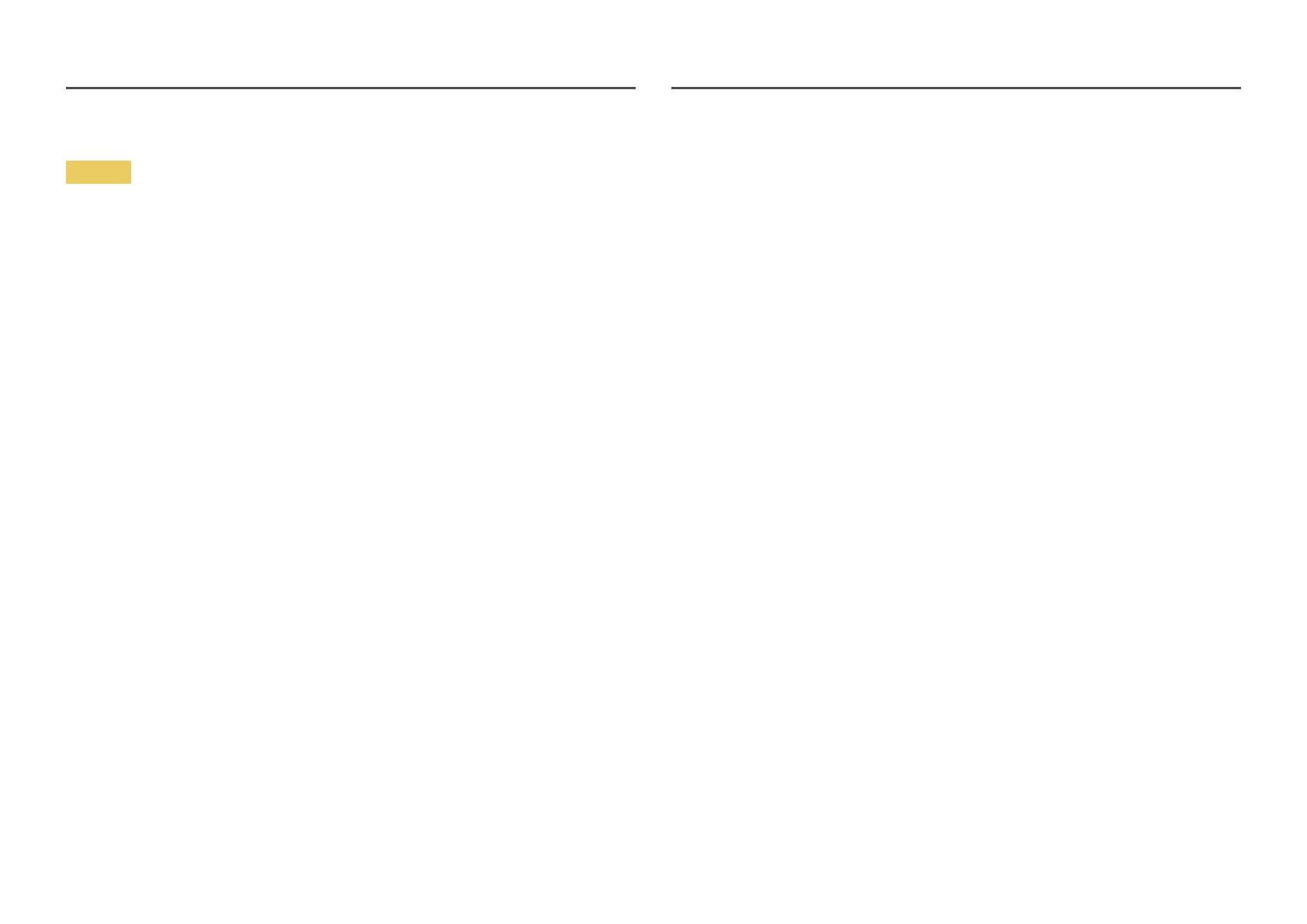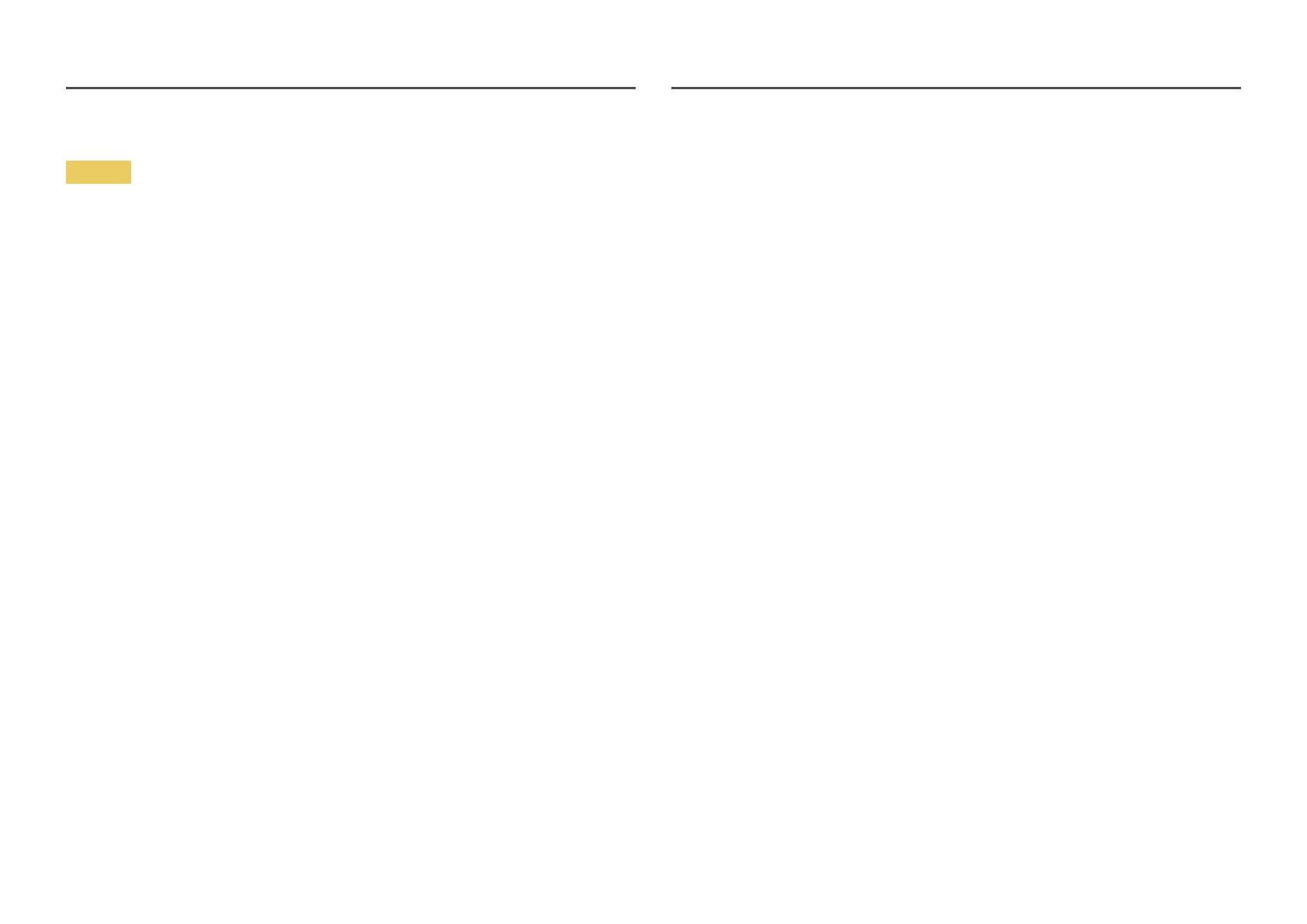
7
Varoitus
• Laitteessa on korkea jännite. Älä koskaan pura, korjaa tai muuta laitetta itse.
‒ Ota yhteyttä Samsungin asiakaspalvelukeskukseen, jos laite vaatii huoltoa.
• Jos haluat siirtää laitetta, irrota ensin sen kaikki johdot, virtajohto mukaan lukien.
• Jos laitteesta tulee epätavallista ääntä, palaneen hajua tai savua, irrota virtajohto välittömästi ja
ota yhteyttä Samsungin asiakaspalvelukeskukseen.
• Älä anna lasten roikkua laitteesta tai kiivetä sen päälle.
‒ Lapsesi voivat vahingoittua.
• Jos laite putoaa tai sen kotelo vahingoittuu, katkaise laitteen virta ja irrota virtajohto. Ota sen
jälkeen yhteyttä Samsungin asiakaspalvelukeskukseen.
‒ Jatkuva käyttö voi aiheuttaa tulipalon tai sähköiskun.
• Älä jätä raskaita tai lasten pitämiä esineitä (esimerkiksi leluja tai makeisia) laitteen päälle.
‒ Laite tai raskaat esineet voivat pudota, kun lapset yrittävät tavoitella leluja tai makeisia, ja
seurauksena voi olla vakavia henkilövahinkoja.
• Katkaise laitteen virta ja irrota virtajohto salamoinnin tai ukkosmyrskyn aikana.
• Älä pudota esineitä laitteen päälle tai kohdista siihen iskuja.
• Älä siirrä laitetta vetämällä virtajohdosta tai muista kaapeleista.
• Vältä kaasuvuodon tapauksessa laitteen tai virtapistokkeen koskettamista. Tuuleta myös alue
välittömästi.
• Älä nosta tai siirrä laitetta vetämällä virtajohdosta tai muista kaapeleista.
• Älä käytä tai säilytä laitteen lähellä tulenarkoja suihkeita tai palavia aineita.
• Varmista, että pöytäliinat tai verhot eivät tuki tuuletusaukkoja.
‒ Sisäisen lämpötilan kasvaminen voi johtaa tulipaloon.
• Älä aseta metalliesineitä (esimerkiksi syömäpuikkoja, kolikoita tai hiussolkia) tai herkästi syttyviä
esineitä (esimerkiksi paperia tai tulitikkuja) laitteeseen (esimerkiksi sen tuuletusaukkoihin tai
tulo- ja lähtöportteihin).
‒ Katkaise laitteen virta ja irrota virtajohto, jos laitteeseen pääsee vettä tai muita vieraita esineitä.
Ota sen jälkeen yhteyttä Samsungin asiakaspalvelukeskukseen.
• Älä aseta nesteitä sisältäviä esineitä (esimerkiksi maljakoita, ruukkuja tai pulloja) tai
metalliesineitä laitteen päälle.
‒ Katkaise laitteen virta ja irrota virtajohto, jos laitteeseen pääsee vettä tai muita vieraita esineitä.
Ota sen jälkeen yhteyttä Samsungin asiakaspalvelukeskukseen.
Käyttö